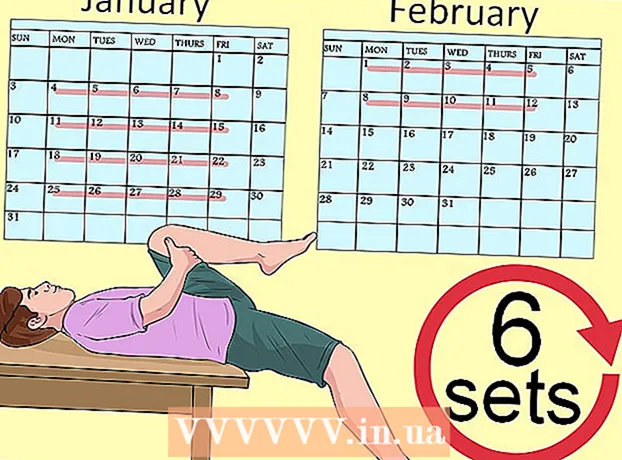نویسنده:
Roger Morrison
تاریخ ایجاد:
22 سپتامبر 2021
تاریخ به روزرسانی:
1 جولای 2024

محتوا
- گام برداشتن
- روش 1 از 5: برنامه تمیز کردن خودکار برای کاربران ویندوز XP / Vista
- روش 2 از 5: برنامه تمیز کردن خود برای کاربران مک
- روش 3 از 5: تمیز کردن دستی
- روش 4 از 5: کارتریج دارای سر چاپ
- روش 5 از 5: روش جاروبرقی
- نکات
- هشدارها
- ضروریات
اگر مدتی از چاپگر استفاده نشده باشد یا کارتریج چاپی خالی باشد یا مدت طولانی ذخیره شده باشد ، می توانید یک پرینت مسدود شود. گرفتگی سر چاپ می تواند باعث بروز مشکلات کیفیت چاپ شود. این مقاله به شما نحوه تمیز کردن سر چاپ را نشان می دهد.
گام برداشتن
روش 1 از 5: برنامه تمیز کردن خودکار برای کاربران ویندوز XP / Vista
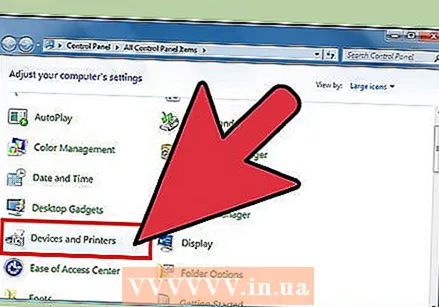 صفحه کنترل را باز کرده و "چاپگرها" را انتخاب کنید.
صفحه کنترل را باز کرده و "چاپگرها" را انتخاب کنید. چاپگر مورد نظر را برای تمیز کردن انتخاب کنید و روی دکمه سمت راست ماوس کلیک کنید. "Properties" را از فهرست گشودنی انتخاب کنید.
چاپگر مورد نظر را برای تمیز کردن انتخاب کنید و روی دکمه سمت راست ماوس کلیک کنید. "Properties" را از فهرست گشودنی انتخاب کنید. 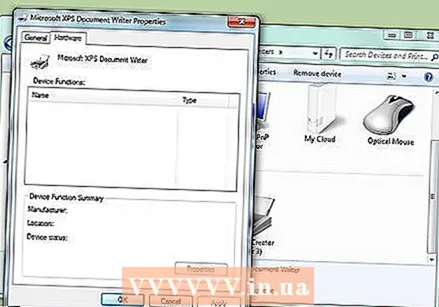 زبانه تمیز کردن را انتخاب کنید. چاپگرهای مختلف ممکن است از نامهای مختلفی مانند خدمات ، تمیز کردن یا نگهداری استفاده کنند.
زبانه تمیز کردن را انتخاب کنید. چاپگرهای مختلف ممکن است از نامهای مختلفی مانند خدمات ، تمیز کردن یا نگهداری استفاده کنند.  در صورت استفاده از چاپگر ، نازل هایی را برای تمیز کردن انتخاب کنید. برنامه تمیز کردن چاپگر را اجرا کنید.
در صورت استفاده از چاپگر ، نازل هایی را برای تمیز کردن انتخاب کنید. برنامه تمیز کردن چاپگر را اجرا کنید. 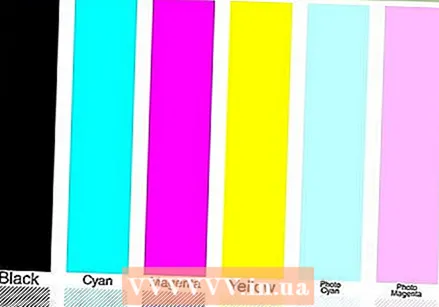 یک صفحه آزمون چاپ کنید و نتایج را مشاهده کنید. در صورت لزوم دو یا سه بار دیگر تمیزکاری را تکرار کنید.
یک صفحه آزمون چاپ کنید و نتایج را مشاهده کنید. در صورت لزوم دو یا سه بار دیگر تمیزکاری را تکرار کنید.
روش 2 از 5: برنامه تمیز کردن خود برای کاربران مک
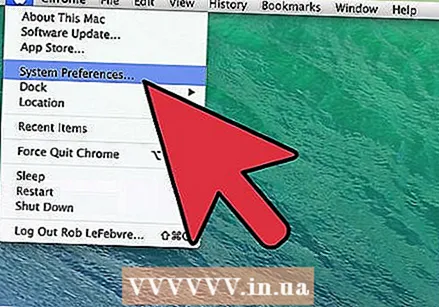 بر روی "System Preferences" کلیک کرده و "Open Printer and Fax" را انتخاب کنید.
بر روی "System Preferences" کلیک کرده و "Open Printer and Fax" را انتخاب کنید. چاپگر را برای تمیز کردن انتخاب کنید و "Open صف چاپ" یا "صف چاپ" را باز کنید.
چاپگر را برای تمیز کردن انتخاب کنید و "Open صف چاپ" یا "صف چاپ" را باز کنید. بر روی نماد ابزار چاپگر کلیک کرده و گزینه "maintenance" را انتخاب کنید. "Clean" را از فهرست بازشو انتخاب کرده و "OK" را کلیک کنید. ممکن است هنوز مجبور شوید مخزنی را که می خواهید تمیز کنید انتخاب کنید.
بر روی نماد ابزار چاپگر کلیک کرده و گزینه "maintenance" را انتخاب کنید. "Clean" را از فهرست بازشو انتخاب کرده و "OK" را کلیک کنید. ممکن است هنوز مجبور شوید مخزنی را که می خواهید تمیز کنید انتخاب کنید.  برنامه تمیز کردن سر چاپ را اجرا کنید و یک صفحه تست را چاپ کنید. در صورت لزوم دو یا سه بار دیگر تمیزکاری را تکرار کنید.
برنامه تمیز کردن سر چاپ را اجرا کنید و یک صفحه تست را چاپ کنید. در صورت لزوم دو یا سه بار دیگر تمیزکاری را تکرار کنید.
روش 3 از 5: تمیز کردن دستی
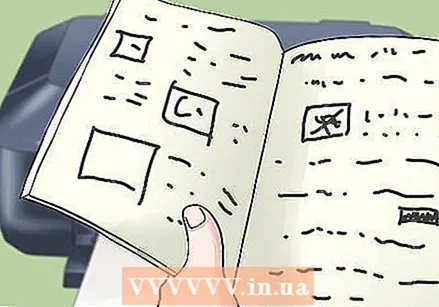 در دفترچه راهنمای چاپگر خود به دنبال محل قرارگیری چاپگر بگردید. اگر هد در چاپگر است و بخشی از کارتریج های جوهر نیست ، دستورالعمل های زیر را بخوانید.
در دفترچه راهنمای چاپگر خود به دنبال محل قرارگیری چاپگر بگردید. اگر هد در چاپگر است و بخشی از کارتریج های جوهر نیست ، دستورالعمل های زیر را بخوانید.  کارتریج های جوهر را برداشته و آب گرم یا مالش الکل را روی یک سواب پنبه بزنید.
کارتریج های جوهر را برداشته و آب گرم یا مالش الکل را روی یک سواب پنبه بزنید. سواب پنبه را روی سر چاپ بکشید تا جوهر خشک شده شل شود. هنگامی که هد چاپ در عمق چاپگر است ، می توانید از قطره چکان استفاده کرده و 7 تا 10 قطره الکل مالشی به داخل جمع کننده جوهر بریزید.
سواب پنبه را روی سر چاپ بکشید تا جوهر خشک شده شل شود. هنگامی که هد چاپ در عمق چاپگر است ، می توانید از قطره چکان استفاده کرده و 7 تا 10 قطره الکل مالشی به داخل جمع کننده جوهر بریزید.  برنامه تمیز کردن چاپگر را دو بار اجرا کنید و چاپگر را یک شب بیرون بگذارید. روز بعد برنامه خود تمیزکاری را تکرار کنید.
برنامه تمیز کردن چاپگر را دو بار اجرا کنید و چاپگر را یک شب بیرون بگذارید. روز بعد برنامه خود تمیزکاری را تکرار کنید.
روش 4 از 5: کارتریج دارای سر چاپ
 با قرار گرفتن سر چاپ داخل کارتریج ، کارتریج جوهر را در یک شب در یک ظرف آب گرم خیس کنید.
با قرار گرفتن سر چاپ داخل کارتریج ، کارتریج جوهر را در یک شب در یک ظرف آب گرم خیس کنید. کارتریج را از آب خارج کرده و با دستمال کاغذی کاملا خشک کنید. آن را دوباره در چاپگر قرار دهید و برنامه تمیز کردن را اجرا کنید. اگر باز هم کار نکرد این کار را یک بار دیگر تکرار کنید.
کارتریج را از آب خارج کرده و با دستمال کاغذی کاملا خشک کنید. آن را دوباره در چاپگر قرار دهید و برنامه تمیز کردن را اجرا کنید. اگر باز هم کار نکرد این کار را یک بار دیگر تکرار کنید.  اگر خیساندن در آب گرم جواب نداد ، کارتریج را در یک کاسه الکل مالش داده قرار دهید و یک شب خیس کنید.
اگر خیساندن در آب گرم جواب نداد ، کارتریج را در یک کاسه الکل مالش داده قرار دهید و یک شب خیس کنید. کارتریج را بیرون آورده و قبل از خشک شدن با پارچه مرطوب آن را پاک کنید. دوباره برنامه خود تمیزکاری را امتحان کنید. اگر باز هم کار نکرد ، احتمالاً به کارتریج جدیدی نیاز دارید.
کارتریج را بیرون آورده و قبل از خشک شدن با پارچه مرطوب آن را پاک کنید. دوباره برنامه خود تمیزکاری را امتحان کنید. اگر باز هم کار نکرد ، احتمالاً به کارتریج جدیدی نیاز دارید.
روش 5 از 5: روش جاروبرقی
 به آرامی با یک پارچه نرم کارتریج را پاک کنید.
به آرامی با یک پارچه نرم کارتریج را پاک کنید.- خیلی فشار ندهید ، در غیر این صورت ممکن است به کارتریج آسیب برسانید.

 برای تمیز کردن نازل کارتریج ، هر بار بیش از چند ثانیه ، از یک شلنگ خلا استفاده کنید. در صورت امکان نازل جاروبرقی پرده ها را روی جاروبرقی قرار دهید.
برای تمیز کردن نازل کارتریج ، هر بار بیش از چند ثانیه ، از یک شلنگ خلا استفاده کنید. در صورت امکان نازل جاروبرقی پرده ها را روی جاروبرقی قرار دهید.  در صورت لزوم این کار را تکرار کنید. اگر کارتریج چاپ تمیز باشد ، جوهر قابل مشاهده است. اگر یک کارتریج چند رنگ باشد ، هنگام تمیز بودن تمام نازل ها ، جوهر سیاه را مشاهده خواهید کرد.
در صورت لزوم این کار را تکرار کنید. اگر کارتریج چاپ تمیز باشد ، جوهر قابل مشاهده است. اگر یک کارتریج چند رنگ باشد ، هنگام تمیز بودن تمام نازل ها ، جوهر سیاه را مشاهده خواهید کرد.  باقی مانده جوهر را با یک پارچه نرم پاک کنید. از پارچه سفت مانند حوله کاغذی استفاده نکنید.
باقی مانده جوهر را با یک پارچه نرم پاک کنید. از پارچه سفت مانند حوله کاغذی استفاده نکنید.  صفحه آزمون را جایگزین و چاپ کنید.
صفحه آزمون را جایگزین و چاپ کنید.
نکات
- هر دو هفته از چاپگر استفاده نمی کنید ، یک صفحه چاپ کنید تا سر چاپگر مسدود نشود.
هشدارها
- هنگام تمیز کردن با مالیدن الکل مراقب باشید. بعضی از چاپگرها دارای واشر لاستیکی هستند که در صورت استفاده از این روش خشک می شوند و می شکند.
- هنگام تمیز کردن چاپگر ، چاپگر را خاموش نکنید ، راه اندازی مجدد کنید یا آزاد کنید. این می تواند به چاپگر آسیب برساند.
- سر چاپ یا سر کارتریج را لمس نکنید زیرا ممکن است به کارتریج یا چاپگر آسیب برساند.
ضروریات
- سواب پنبه
- آب گرم
- تمیز کردن الکل
- پیپت
- بیا دیگه
- دستمال توالت